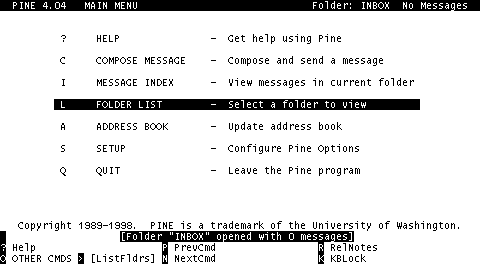
<< Предыдущий раздел | /\ Содержание | >> Следующий раздел
Самая старая почтовая программа в Unix -- mail. Хотя она и не слишком удобна, но все же позволяет посылать и получать письма, довольно проста в использовании, и обладает тем несомненным достоинством, что присутствует в любой версии Unix.
Будучи вызвана без параметров, mail показывает список писем в почтовом ящике и переходит в командный режим, выдавая приглашение "&":
bobby:~% mail
Mail version 8.1 6/6/93. Type ? for help.
"/var/spool/mail/ivanov": 2 messages 1 unread
1 MAILER-DAEMON@bobby. Sun Mar 14 17:02 12/516 "DON'T DELETE THIS MES"
>U 2 ivanov@bobby.inp.nsk Sun Mar 14 17:02 25/777 "Test for mail"
& _
|
На самое первое письмо не надо обращать внимания -- оно не является собственно письмом и нужно только самой почтовой системе; другие почтовые программы (например, Pine) его даже не показывают.
Чтобы прочитать первое непрочитанное письмо, надо просто нажать Enter. Следующее нажатие Enter покажет следующее письмо, и т.д.
После выхода из mail прочитанные, но не удаленные письма сохраняются в файле "mbox" в home-директории.
Для того, чтобы послать письмо, служит команда "m". Ей указывается список адресатов. В ответ на эту команду задается вопрос "Subject:" -- тема письма, и затем mail читает с клавиатуры текст письма. Текст завершается нажатием Ctrl+D в начале строки; после чего mail еще спрашивает "Cc:" -- список тех, кому надо послать копии -- можно в ответ просто нажать Enter.
& m bolkhov@class.inp.nsk.su Subject: A test for mail This is just an example of "mail" usage. It is a very simple program. Ctrl+D Cc: Enter & _ |
Кроме того, отправить письмо можно, набрав прямо из обычной командной строки команду
mail <адрес-получателя>
Собственно, в настоящее время mail применяется в основном именно для этого -- когда надо просто послать короткое письмо, и когда не требуются никакие удобства. Многие списки рассылки для Unix прямо рекомендуют для подписки/отписки использовать команду вида
(ключ "-s" позволяет указать тему (subject) -- в данном случае она "пустая").echo "subscribe <имя-списка>" | mail -s "" <адрес-списка-рассылки>
Хотя mail позволяет отвечать (reply) на письма, и воспринимает еще несколько команд, мы не будем здесь их рассматривать, поскольку mail пользуются очень редко, и эти функции мало кому требуются. Кроме того, в любой момент можно получить список команд, введя команду "?".
Для выхода из mail надо ввести команду "q", или просто нажать Ctrl+D.
Pine является, пожалуй, самой распространенной почтовой программой под Unix. Это экранная программа, примерно сопоставимая по набору функций с Pegasus Mail для Dos. Хотя Pine и умеет очень многое, вначале она запускается в "минимальном" режиме, чтобы упростить жизнь новичкам. Дополнительные возможности включаются в меню настройки.
Для запуска надо просто набрать "pine". После этого появится экран следующего вида (при самом первом запуске Pine еще выдаст краткое приветствие).
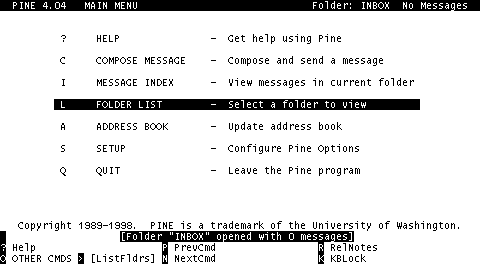
Это -- основное меню, в котором можно выбрать одно из действий -- написать письмо (compose message), перейти в список писем (message index) или в список фолдеров (folder list), поменять настройки (setup) или выйти из Pine (quit). Клавиши "c", "i", "l" и "q" почти из любого экрана Pine вызывают соответствующее действие. Перейти в основное меню почти отовсюду можно клавишей "m" (main menu).
Здесь уместно упомянуть несколько концептуальных моментов.
Не углубляясь во все функции Pine (их описание вполне может занять целую книгу) остановимся на основном: просмотре и написании писем, и на том, как настраивать Pine.
Получение почты
Для того, чтобы прочитать новые письма, надо перейти в фолдер INBOX -- при входе в Pine он является текущим, и зайти в него можно командой "i"; в любом случае всегда можно перейти в него через список фолдеров -- "i" -- INBOX в нем всегда самый первый.
Для просмотра письма надо просто нажать на нем Enter; вернуться обратно в список -- "i".
| Команда | Мнемоника | Назначение |
|---|---|---|
| r | Reply | Ответить на письмо |
| f | Forward | Отправить копию письма другому человеку |
| s | Save | Сохранить письмо в другом фолдере; при этом оно автоматически удаляется из текущего |
| d | Delete | Удалить письмо -- точнее, отметить как ненужное, а удалено оно будет при выходе из Pine или при переходе в другой фолдер |
| u | Undelete | Снять пометку удаления (например, поставленную по ошибке) |
| e | Export | Записать письмо в файл |
| w | Whereis | Поиск по списку писем |
Если письмо состоит из нескольких частей (например, оно содержит дополнительные файлы), то текстовые части Pine покажет сразу (версия 4.0 показывает и те, что в формате HTML -- например, посланные из Netscape), а список остальных можно просмотреть командой "v" (view attachments) и затем при надобности сохранить на диск командой "s".
Как написать письмо
Надо вызвать команду "c" ("Compose message"), заполнить поля "To:" и "Subject:", и набрать текст письма.
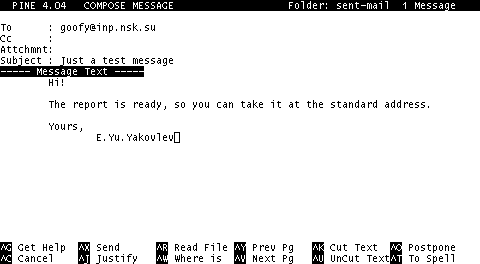
Клавиши, используемые во встроенном редакторе Pine, можно посмотреть в справке.
Чтобы послать вместе с письмом какой-либо файл ("вложение", "приложение", "эттэчмент"), надо ввести его имя в поле "Attachment:" или нажать Ctrl+T (второй вариант нужен при отсылке нескольких файлов, а можно и перечислить несколько имен через запятую). Удалить attachment можно, нажав на нем Ctrl+K.
Набрав письмо, жмем Ctrl+X.
Как настраивать Pine
Для настройки служит команда главного меню "Setup". Основное, что в ней требуется -- это настройка конфигурации (пункт "Config"). В появившемся списке очень много параметров, в которых немудрено запутаться.
Для поиска нужного можно воспользоваться командой "w", а для получения описания конкретного пункта -- Ctrl+G. Замечание: для изменения значения переключателей "[x]" и "(*)" служит клавиша Enter (а не Пробел, как в оконных системах). Для ввода значений (например, в поле "personal-name") также используется Enter.
Обычно Pine можно не настраивать вовсе, но для того, чтобы писать и получать письма по-русски, надо в поле "character-set" поставить "koi8-r".
Завершение настройки -- "e" (Exit setup), при этом Pine спросит, сохранять ли изменения.
Дополнительные возможности Pine
Как уже упоминалось выше, Pine умеет очень многое. Упомянем несколько самых полезных свойств, которые не были описаны выше.
<< Предыдущий раздел | /\ Содержание | >> Следующий раздел